计算机上网问题是我们常见的系统问题之一。 Win10无法上网的原因有很多。我们可以通过系统自带的一键网络修复功能进行诊断和修复。那么win10下如何修复网络呢?下面小编就教大家如何在Win10中一键修复网络。
具体步骤如下:
1、在电脑左下角任务栏的搜索框中输入“网络”。 [查看网络连接]将出现在搜索结果中。点击打开,弹出【网络连接】窗口。
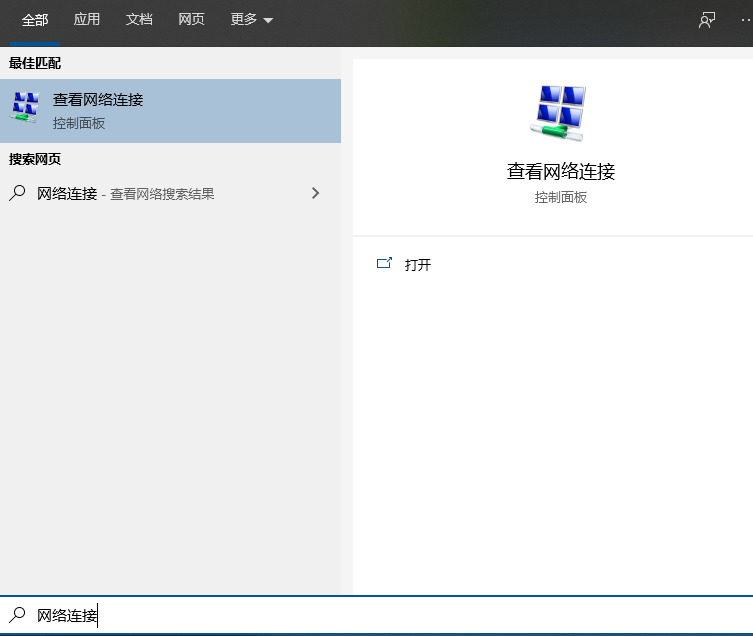
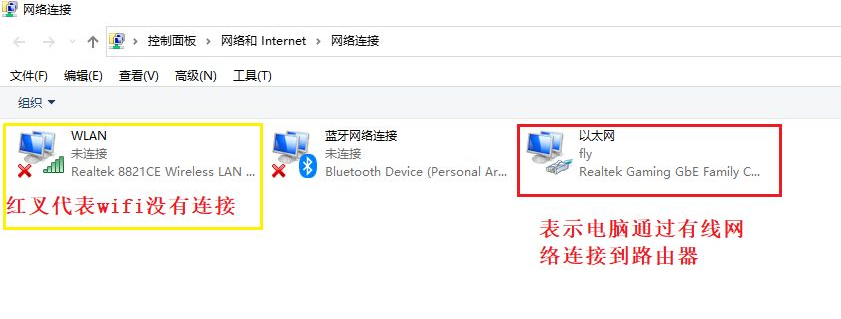
2. 右键单击[以太网],然后在弹出菜单中单击[诊断]。网络诊断工具将打开,然后该工具将开始检测和修复网络。
注:如果电脑使用wifi,请点击【WLAN】。
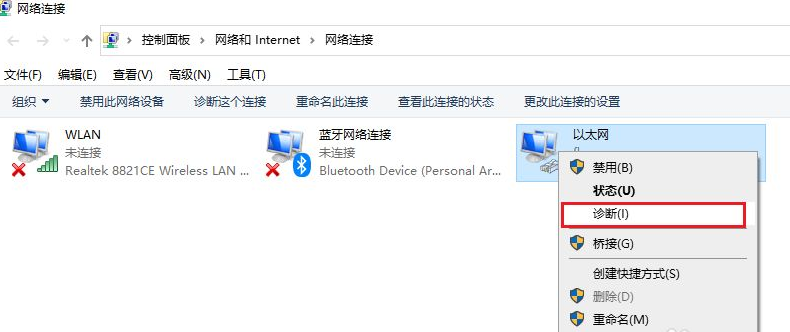
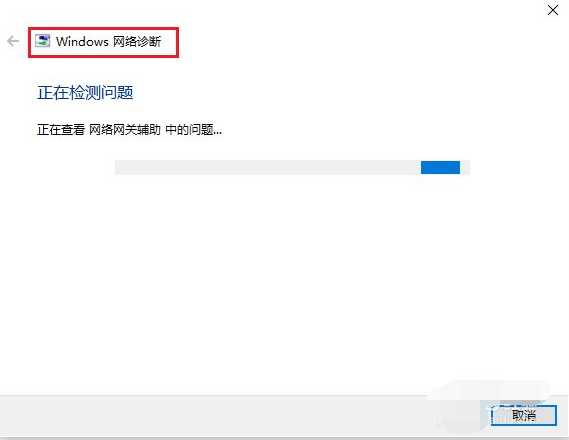
3、检查完毕后进行修复。如果我们手动设置IP地址,网络诊断工具会将其切换为自动获取。如果切换失败,会提示您手动修改。注意:DHCP 自动获取地址。
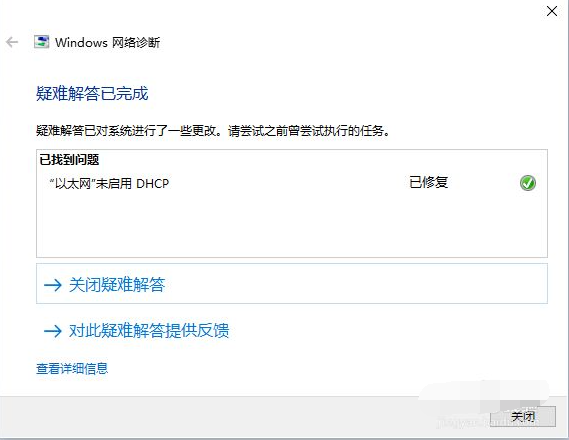
4. 检查计算机是否有IP 地址。 IP地址是访问互联网的必要条件。它是由连接到计算机的路由器自动分配的。如果没有IP地址,通常是路由器故障。重启路由器或者恢复出厂设置基本可以解决问题。
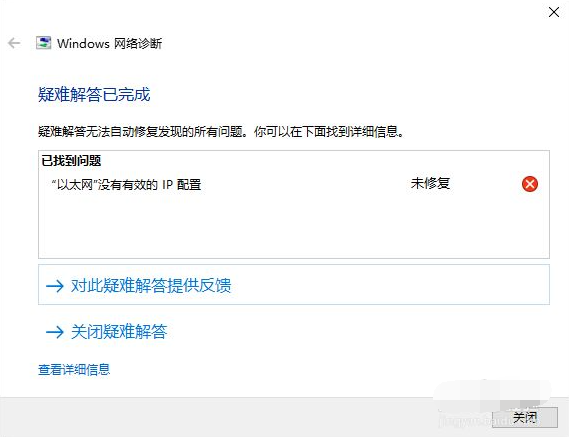
5、如果没有发现问题,则说明电脑网卡驱动正常,网络设置正确。这时网络诊断工具会提示我们切断电源并重新启动与电脑连接的路由器。
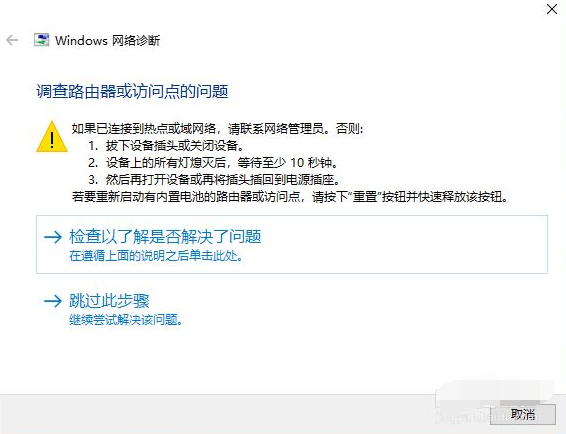
以上就是Win10中一键修复网络的方法。有需要的朋友可以参考教程。
分享到: